Python入门教程第02篇 安装Python
Posted 不剪发的Tony老师
tags:
篇首语:本文由小常识网(cha138.com)小编为大家整理,主要介绍了Python入门教程第02篇 安装Python相关的知识,希望对你有一定的参考价值。
本篇我们介绍一下如何安装 Python 环境。Python 支持跨平台,包括 Windows、Linux 以及 macOS。
Windows 平台安装 Python
首先,打开 Python 官方网站的下载页面。
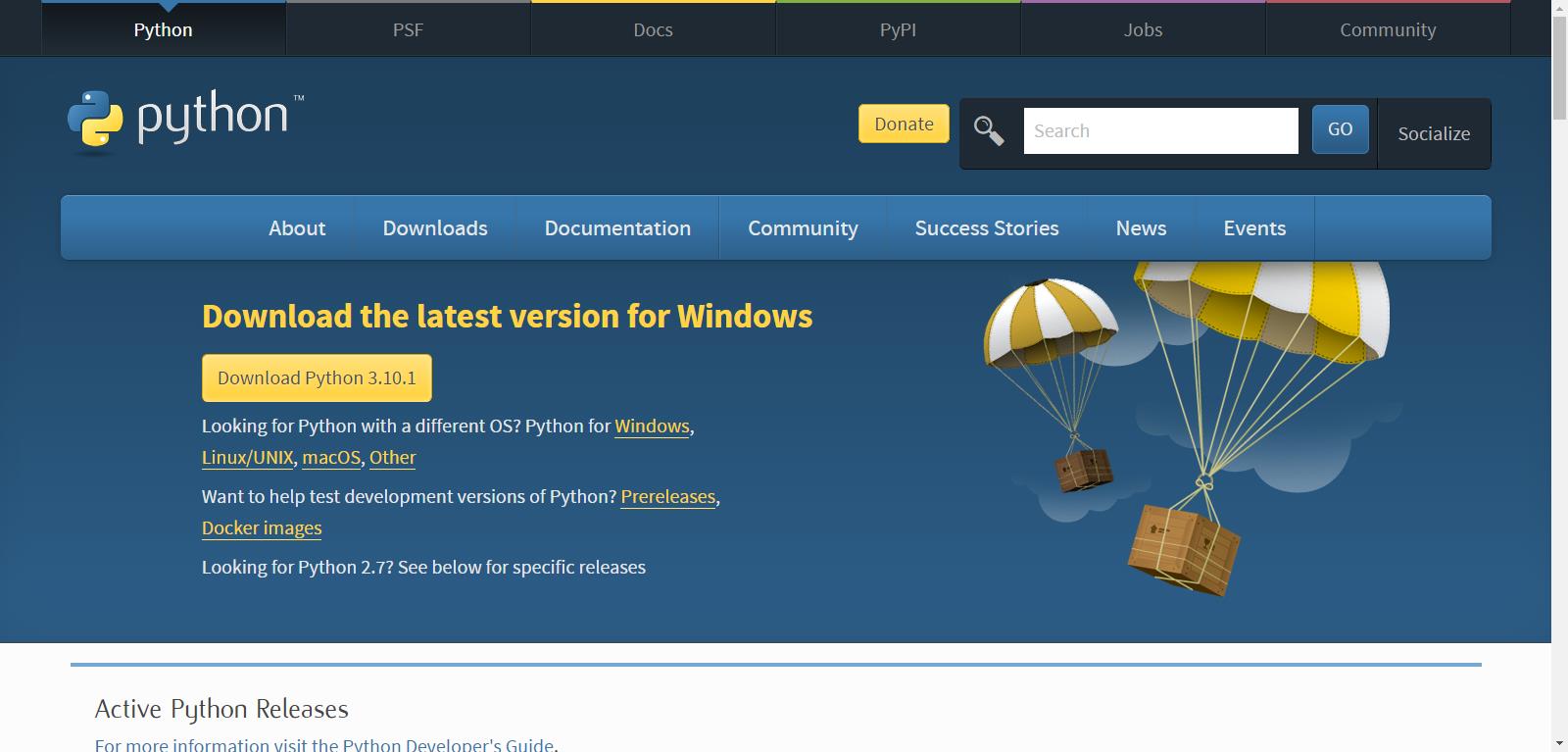
点击“Download Python 3.10.1”下载安装文件,下载完成后双击文件开始安装。
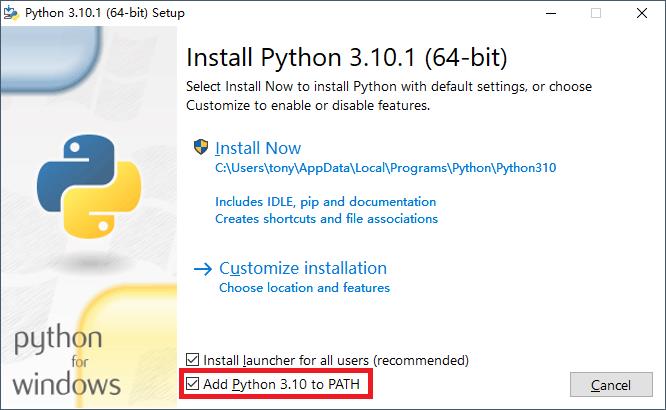
在以上设置窗口中,勾选“Add Python 3.10 to PATH”将 Python 路径添加到环境变量中,然后点击“Install Now”进行安装。
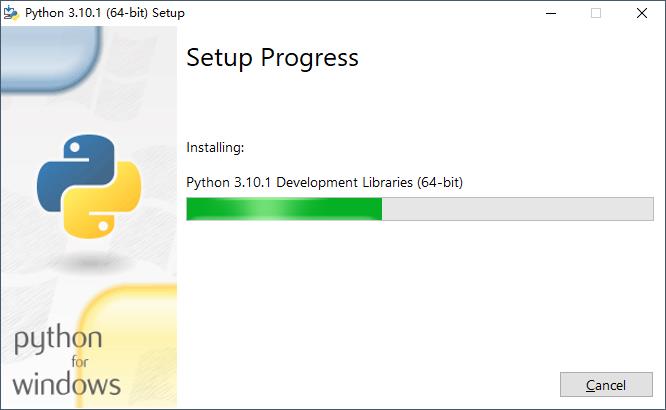
等待安装完成后,可以看到以下界面。
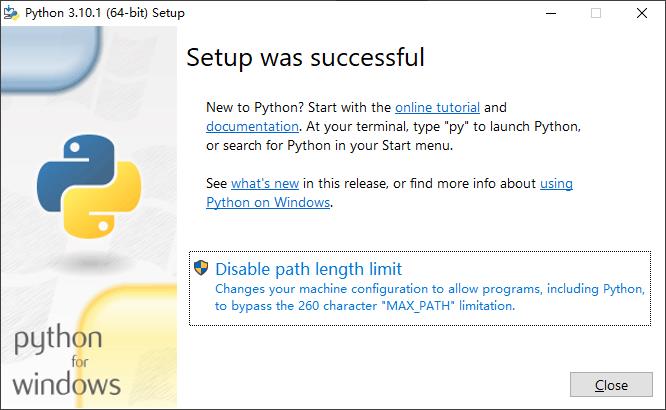
“Setup was sucessfull”表示安装成功,点击“Close”关闭窗口。
验证 Python 安装
安装完成之后,我们可以在开始菜单看到一些关于 Python 的快捷键。
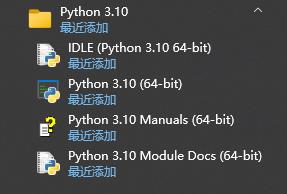
其中,IDLE 是 Python 自带的简单 IDE(集成开发环境),点击可以打开以下界面。
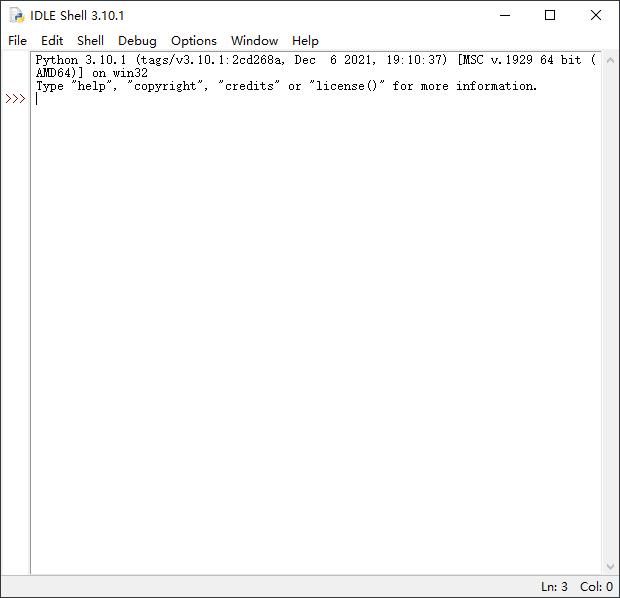
下一个快捷键是通过命令行打开 Python,我们也可以先打开 Windows 命令行后输入“python”:
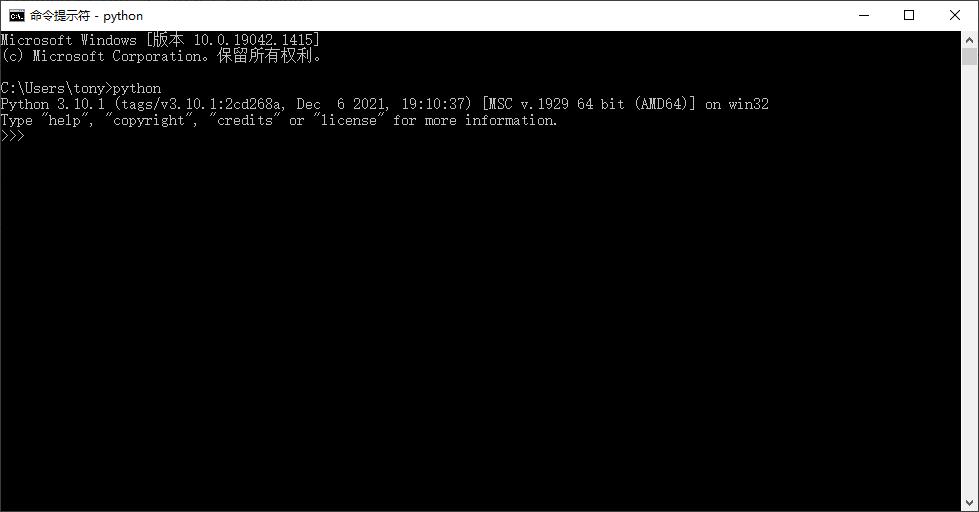
以上界面显示可以正常使用 Python,输入“exit()”或者 Ctrl-Z 退出。
如果输入“python”命令后返回以下错误,通常是因为安装时没有勾选“Add Python 3.10 to PATH”。
'python' is not recognized as an internal or external command,
operable program or batch file.
此时,我们可以手动将 Python 安装目录添加到系统环境变量。
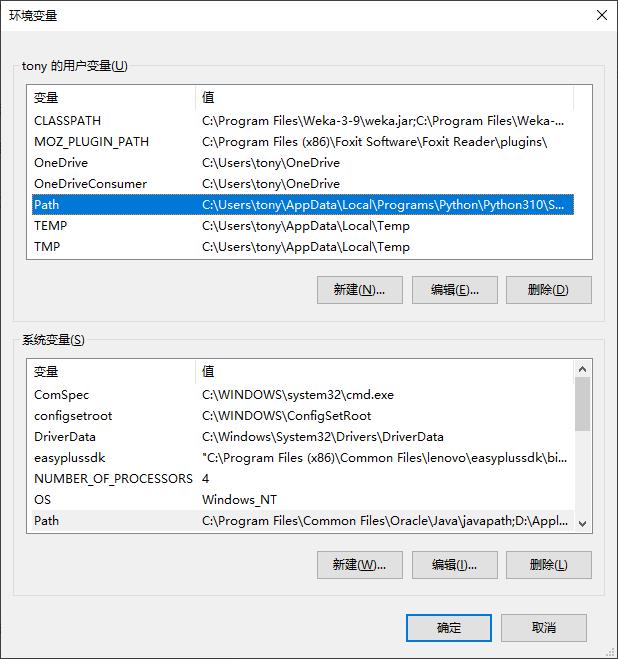
默认的安装目录为“C:\\Users\\tony\\AppData\\Local\\Programs\\Python\\Python310\\”,你需要根据自己的用户名和版本替换相应的目录。
macOS 平台安装 Python
macOS 平台安装 Python 的方法和 Windows 类似,只需要在下载页面选择相应平台的安装文件。
如果安装了 HomeBrew,可以使用以下命令安装 Python:
brew install python3
以上是关于Python入门教程第02篇 安装Python的主要内容,如果未能解决你的问题,请参考以下文章
Python入门教程第03篇 安装Visual Studio Code以及Python扩展插件